Comment réparer l'iPhone 7 ou 8 ne s'éteint pas
Divers / / November 28, 2021
L'iPhone est l'une des inventions les plus populaires de ces derniers temps. Chaque individu veut en posséder un. Ceux qui le font déjà, souhaitent acheter les derniers modèles. Lorsque votre iPhone 7/8 est confronté à un problème de gel d'écran, il est recommandé de forcer son extinction. Si votre iPhone est bloqué et ne s'allume pas ou ne s'éteint pas, le redémarrer est la meilleure option. À travers cet article, nous vous expliquerons comment résoudre le problème de l'iPhone 7 ou 8 qui ne s'éteint pas.

Contenu
- Réparer mon iPhone est gelé et ne s'éteint pas ou ne se réinitialise pas
- Méthode 1: Éteignez l'iPhone à l'aide des touches matérielles
- Méthode 2: Forcer le redémarrage de l'iPhone 7 ou 8
- Méthode 3: Éteignez l'iPhone à l'aide d'AssistiveTouch
- Méthode 4: restaurer l'iPhone 7 ou 8 à partir de la sauvegarde iCloud
- Méthode 5: restaurer l'iPhone à l'aide d'iTunes et de votre ordinateur
- Méthode 6: contactez le centre de service Apple
Réparer mon iPhone est gelé et ne s'éteint pas ou ne se réinitialise pas
Nous avons compilé une liste de toutes les manières possibles de résoudre le problème « Mon iPhone est gelé » et de réparer l'iPhone 7 ou 8 ne s'éteindra pas ou ne réinitialisera pas le problème. Tout d'abord, nous allons discuter des différentes méthodes pour éteindre votre iPhone. Par la suite, nous essaierons de restaurer votre iPhone pour résoudre les bugs et les problèmes. Mettez en œuvre ces méthodes une par une, jusqu'à ce que vous trouviez une solution appropriée.
Méthode 1: Éteignez l'iPhone à l'aide des touches matérielles
Voici les deux façons d'éteindre votre iPhone à l'aide des touches matérielles :
1. Localisez le Dormir bouton sur le côté. Appuyez sur le bouton et maintenez-le enfoncé pendant environ dix secondes.
2. Un buzz s'en dégage, et un glisser pour éteindre apparaît à l'écran, comme illustré ci-dessous.

3. Faites-le glisser vers la droite pour éteindre votre iPhone.
OU
1. Appuyez et maintenez le Augmenter/baisser le volume + Veille boutons simultanément.
2. Faites glisser la fenêtre contextuelle pour éteindre votre iPhone 7 ou 8.
Noter: Pour allumer votre iPhone 7 ou 8, maintenez enfoncé le bouton Marche/Veille pendant un moment.
Méthode 2: Forcer le redémarrage de l'iPhone 7 ou 8
iPhone 7
1. Appuyez et maintenez le Veille + Baisser le volume boutons simultanément.
2. Sortie les boutons une fois que vous voyez le logo Apple.

Votre iPhone va maintenant redémarrer et vous pouvez vous connecter à l'aide de votre mot de passe.
iPhone 8 ou iPhone 2sd Génération
1. appuie sur le Monter le son bouton et laissez-le.
2. Maintenant, appuyez rapidement sur le Baisser le volume bouton aussi.
3. Ensuite, appuyez longuement sur le Accueil jusqu'à ce que le logo Apple apparaisse à l'écran, comme illustré.

Si tu as un mot de passe activé sur votre appareil, puis continuez en le saisissant.
Voici comment réparer l'iPhone 7 ou 8 ne désactivera pas le problème.
Lire aussi :Réparer l'iPhone ne peut pas envoyer de messages SMS
Méthode 3: Éteignez l'iPhone à l'aide d'AssistiveTouch
Si vous ne pouvez accéder à aucune des touches matérielles en raison de dommages physiques à l'appareil, vous pouvez essayer cette méthode à la place, pour réparer l'iPhone ne désactivera pas le problème.
Noter:Contact Assistance vous permet d'utiliser votre iPhone si vous avez des difficultés à toucher l'écran ou si vous avez besoin d'un accessoire adaptatif.
Suivez les étapes indiquées pour Activer AssistiveTouch caractéristique:
1. Lancer Paramètres sur votre appareil.
2. Maintenant, naviguez jusqu'à Général suivie par Accessibilité.
3. Enfin, activez AssitiveTouch fonction pour l'activer.
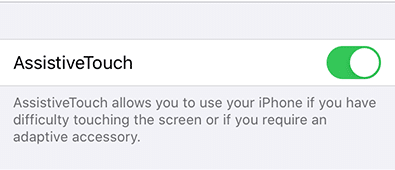
Suivez ces étapes pour Éteindre l'iPhone à l'aide de la fonction AssistiveTouch :
1. Robinet sur l'icône AssistiveTouch qui apparaît sur le Écran d'accueil.
2. Maintenant, appuyez sur le Dispositif option, comme indiqué.

3. Appuyez longuement sur le Écran verrouillé option jusqu'à ce que vous obteniez le slide pour éteindre le slider.
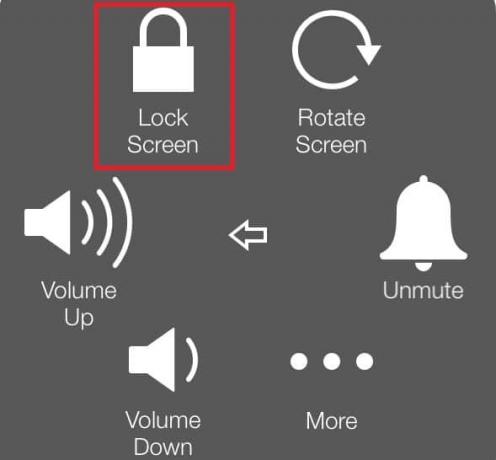
4. Déplacez le curseur vers la droite.
5. Votre iPhone sera éteint. Allumez-le par appuyez longuement sur le bouton latéral et essayez de l'utiliser.
Si votre iPhone affiche l'écran de restauration et continue de le faire même après l'avoir redémarré plusieurs fois, vous peut choisir de suivre la méthode 4 ou 5 pour restaurer votre appareil iOS et le ramener à son fonctionnement normal Etat.
Méthode 4: restaurer l'iPhone 7 ou 8 à partir de la sauvegarde iCloud
En dehors de ce qui précède, la restauration de l'iPhone à partir d'une sauvegarde peut également vous aider à résoudre le problème de l'iPhone qui ne s'éteint pas. Voici comment procéder :
1. Tout d'abord, ouvrez le Paramètres application. Vous le trouverez soit sur votre Accueil l'écran ou en utilisant le Chercher menu.
2. Appuyez sur Général de la liste d'options donnée.

3. Ici, appuyez sur le Réinitialiser option.
4. Vous pouvez supprimer toutes les photos, contacts et applications stockés sur votre iPhone en appuyant sur Effacer tout le contenu et les paramètres. Référez-vous à la photo donnée pour plus de clarté.

5. Maintenant, allumer l'appareil et accédez à Écran Applications et données.
6. Connectez-vous à votre compte iCloud et appuyez sur Restaurer à partir de la sauvegarde iCloud option, comme mis en évidence.

7. Sauvegardez vos données en sélectionnant une sauvegarde appropriée option de Choisissez la sauvegarde section.
Lire aussi :Comment désactiver l'option Localiser mon iPhone
Méthode 5: restaurer l'iPhone à l'aide d'iTunes et de votre ordinateur
Alternativement, vous pouvez restaurer votre iPhone à l'aide d'iTunes, comme expliqué ci-dessous :
1. Lancer iTunes en connectant votre iPhone à un ordinateur. Cela peut être fait à l'aide de son câble.
Noter: Assurez-vous que votre appareil est correctement connecté à l'ordinateur.
2. Synchronisez vos données :
- Si votre appareil a synchronisation automatique activée, il commence à transférer des données, telles que des photos, des chansons et des applications récemment ajoutées que vous avez achetées, dès que vous branchez votre appareil.
- Si votre appareil ne se synchronise pas tout seul, vous devez le faire vous-même. Dans le volet gauche d'iTunes, vous verrez une option intitulée, Sommaire. Appuyez dessus, puis appuyez sur Synchroniser. Ainsi, le synchronisation manuelle la configuration est faite.
3. Après avoir terminé l'étape 2, retournez à la première page d'informations d'iTunes. Appuyez sur l'option intitulée Restaurer.

4. Vous serez maintenant averti par une invite indiquant que le fait d'appuyer sur cette option supprimera tous les médias sur votre téléphone. Puisque vous avez déjà synchronisé vos données, vous pouvez continuer en appuyant sur le Restaurer bouton.

5. Lorsque vous sélectionnez cette option pour la deuxième fois, le Retour aux paramètres d'usine le processus commence.
Ici, l'appareil iOS récupère son logiciel pour se restaurer à son bon état de fonctionnement.
Avertir: Ne déconnectez pas votre appareil de l'ordinateur tant que l'ensemble du processus n'est pas terminé.
6. Une fois la réinitialisation d'usine terminée, il vous sera demandé si vous souhaitez Restaurer à partir de la sauvegarde iTunes, ou Configurer en tant que nouvel iPhone. En fonction de vos besoins et de votre commodité, appuyez sur l'un de ces éléments et continuez.
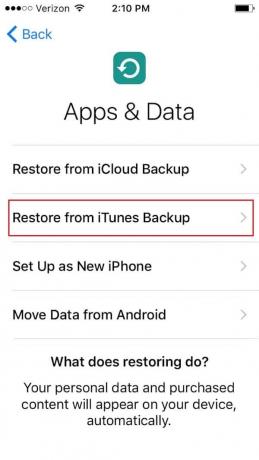
7. Lorsque vous choisissez de restaurer, toutes les données, médias, photos, chansons, applications et messages de sauvegarde seront restaurés. Selon la taille du fichier à restaurer, le temps de restauration estimé variera.
Noter: Ne déconnectez pas votre appareil du système tant que le processus de restauration des données n'est pas terminé.
8. Une fois les données restaurées sur votre iPhone, votre appareil redémarrage lui-même.
9. Déconnectez l'appareil de votre ordinateur et profitez-en !
Méthode 6: contactez le centre de service Apple
Si vous avez essayé toutes les solutions répertoriées dans cet article et toujours rien, essayez de contacter le Centre de service Apple pour aider. Vous pouvez facilement générer une demande en visitant Page d'assistance/réparation Apple. Vous pouvez faire remplacer ou réparer votre appareil conformément à sa garantie et à ses conditions d'utilisation.
Conseillé:
- 5 façons de transférer de la musique d'iTunes vers Android
- Le correctif ne peut pas envoyer de message texte à une personne
- Comment récupérer des documents Google supprimés
- Comment obtenir le TikTok chinois sur iOS et Android
Nous espérons que ce guide vous a été utile et que vous avez pu réparer l'iPhone n'éteint pas le problème. Faites-nous savoir quelle méthode a fonctionné le mieux pour vous. De plus, si vous avez des questions/commentaires concernant cet article, n'hésitez pas à les déposer dans la section commentaires.



